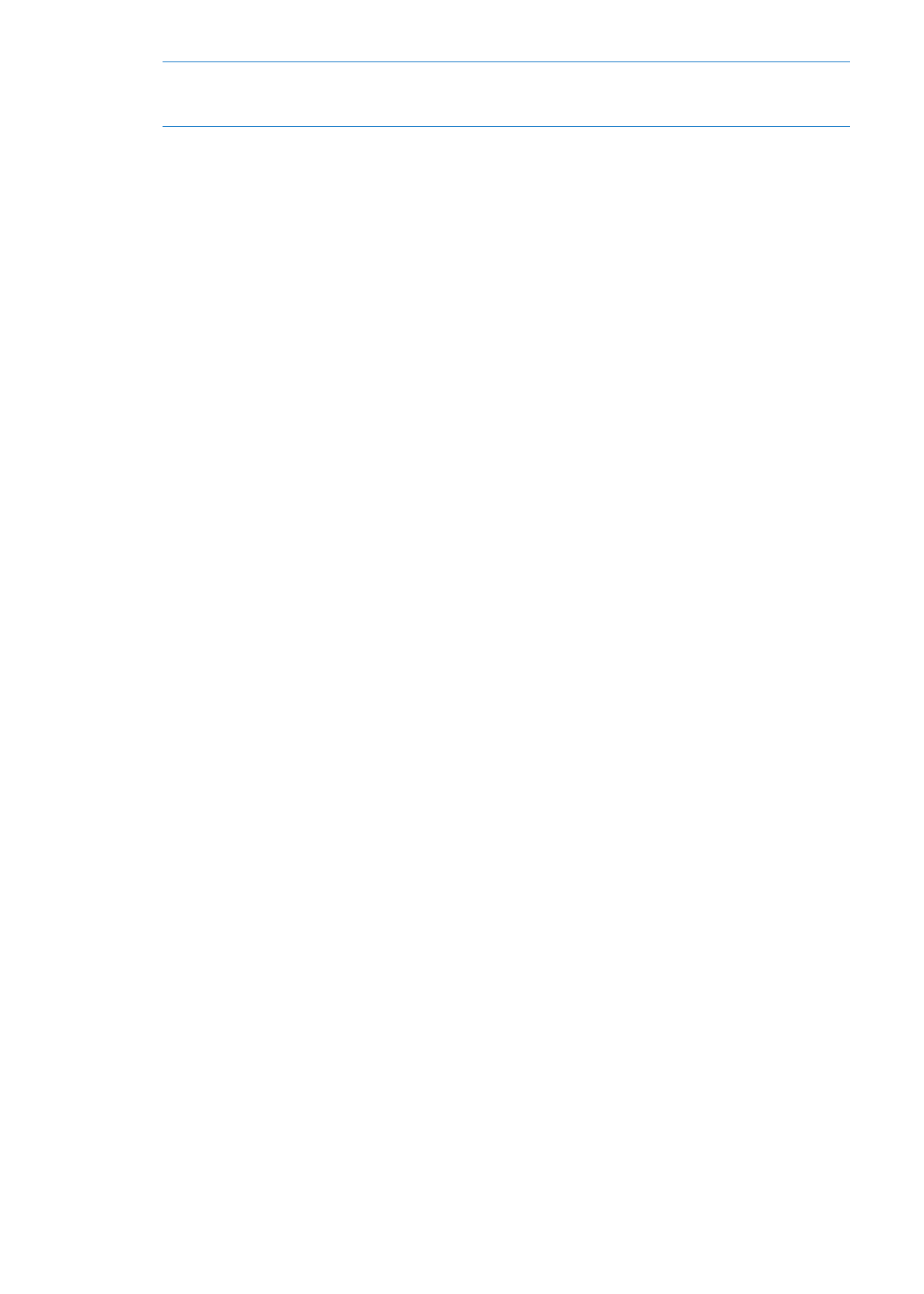
Учетные записи и настройки «Календаря»
Предусмотрены различные настройки «Календаря» и учетных записей календаря. Учетные
записи календаря также используются для синхронизации списка дел с программой
«Напоминания».
Добавление учетной записи CalDAV. Выберите «Настройки» > «Почта, адреса, календари»,
нажмите «Добавить учетную запись», затем нажмите «Другое». В разделе «Календари»
нажмите «Учетная запись CalDAV».
Эти настройки применяются ко всем вашим календарям.
83
Глава 15
Календарь
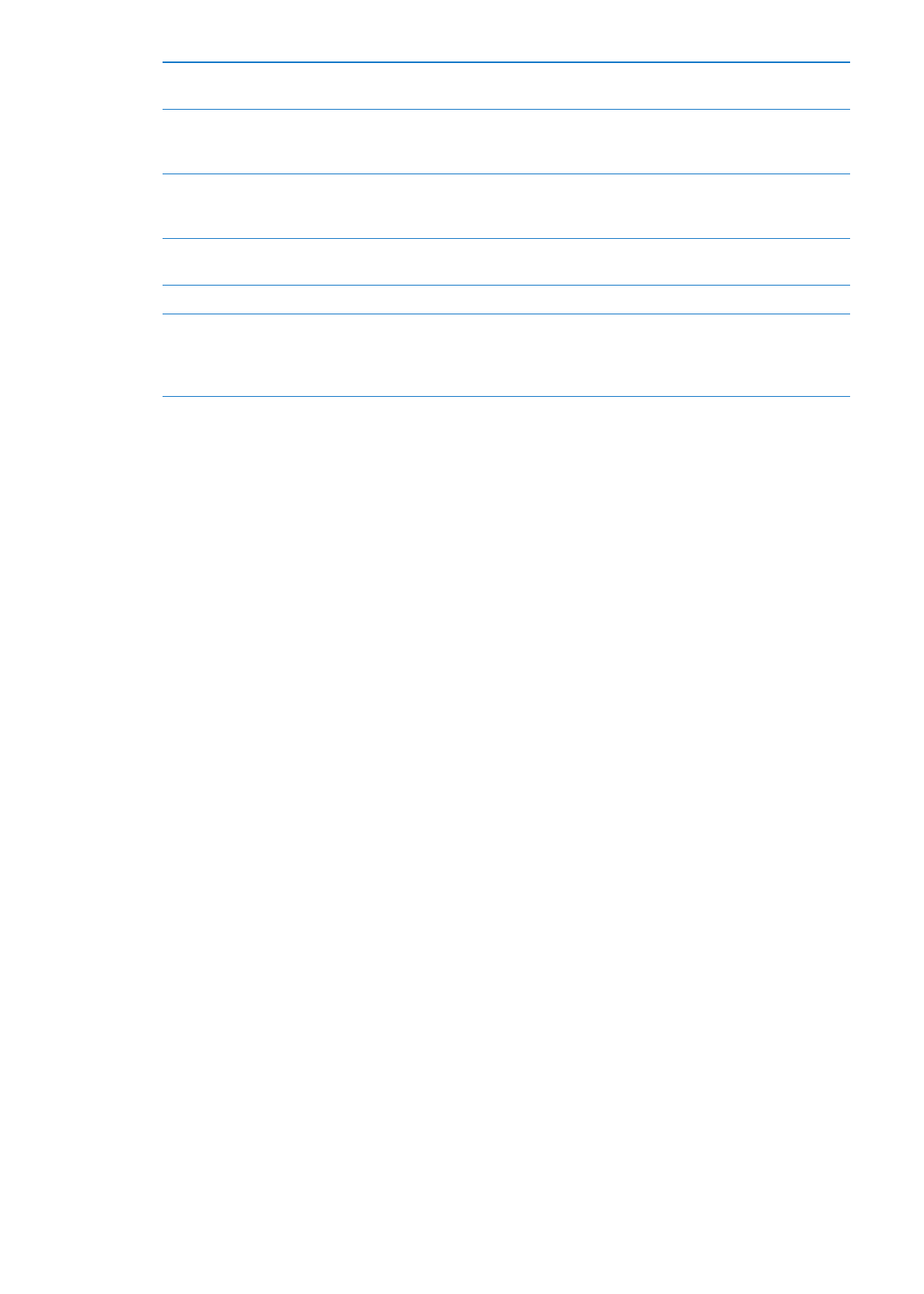
Установка звуков
предупреждений календаря
Выберите «Настройки» > «Звуки» > «Напоминания в календарях».
Синхронизация прошлых
событий
Выберите «Настройки» > «Mail, Контакты, Календари»
> «Синхронизировать», затем выберите период времени. Будущие
события синхронизируются автоматически.
Настройка звуковых
уведомлений при получении
приглашения на встречу
Выберите «Настройки» > «Mail, Контакты, Календари» > «Новые
приглашения».
Включение поддержки часовых
поясов для календарей
Выберите «Настройки» > «Mail, Контакты, Календари» > «Поддержка
часового пояса» и включите параметр «Поддержка часового пояса».
Выбор календаря по умолчанию
Выберите «Настройки» > «Почта, адреса, календари» > «Стандартный».
Использование iCloud для
синхронизации «Календаря»
на всех устройствах iOS
и компьютерах
Выберите «Настройки» > «iCloud» и включите параметр «Календарь». См.
«iCloud» на стр. 16.
Важно:
Если «Поддержка часового пояса» включена, календарь отображает дату
и время событий для часового пояса выбранного Вами города. Если «Поддержка
часового пояса» отключена, календарь отображает события для часового пояса Вашего
текущего местонахождения, определяемого по Вашему подключению к Интернету. Если
Вы путешествуете, iPod touch может отображать события и выдавать звуковые напоминания
не по местному времени. Чтобы узнать информацию об установке правильного времени, см.
«Дата и время» на стр. 118.
84
Глава 15
Календарь

YouTube
16